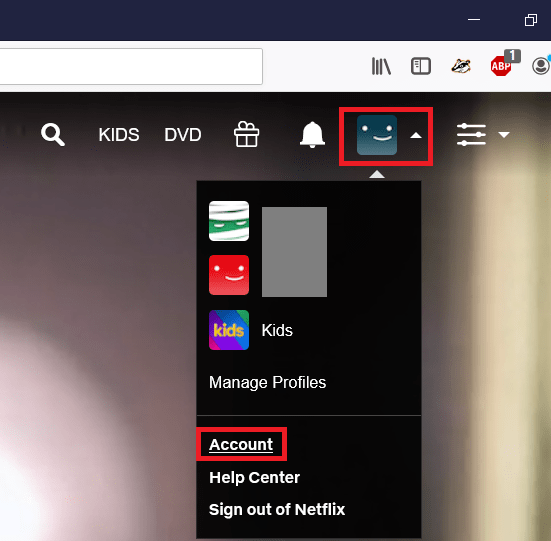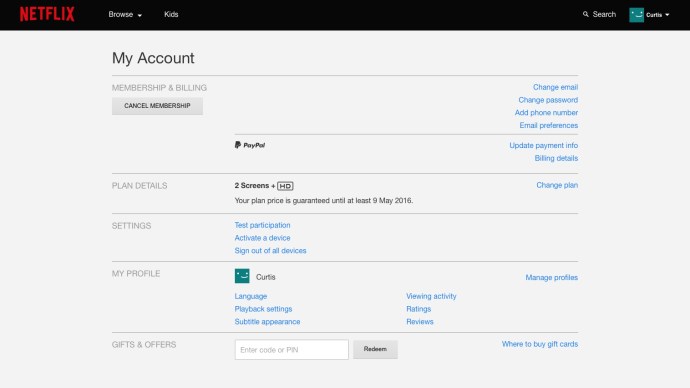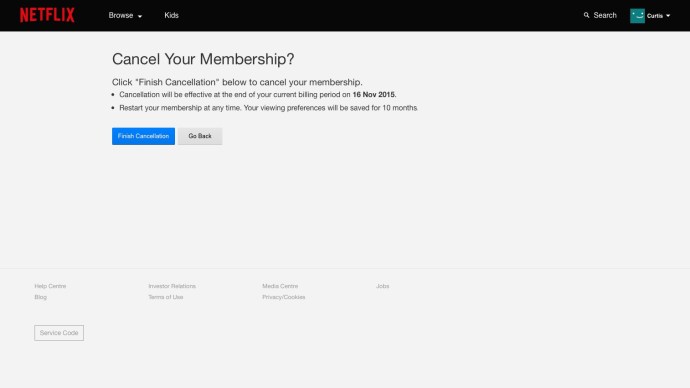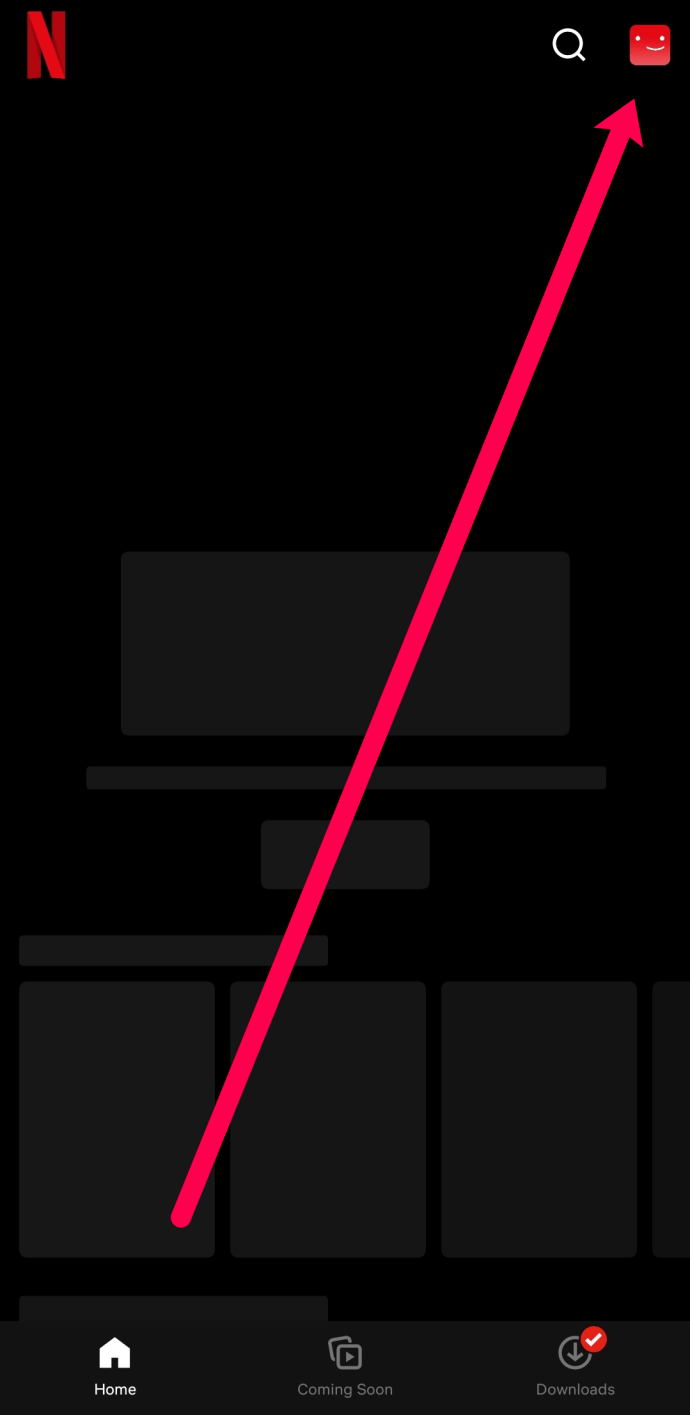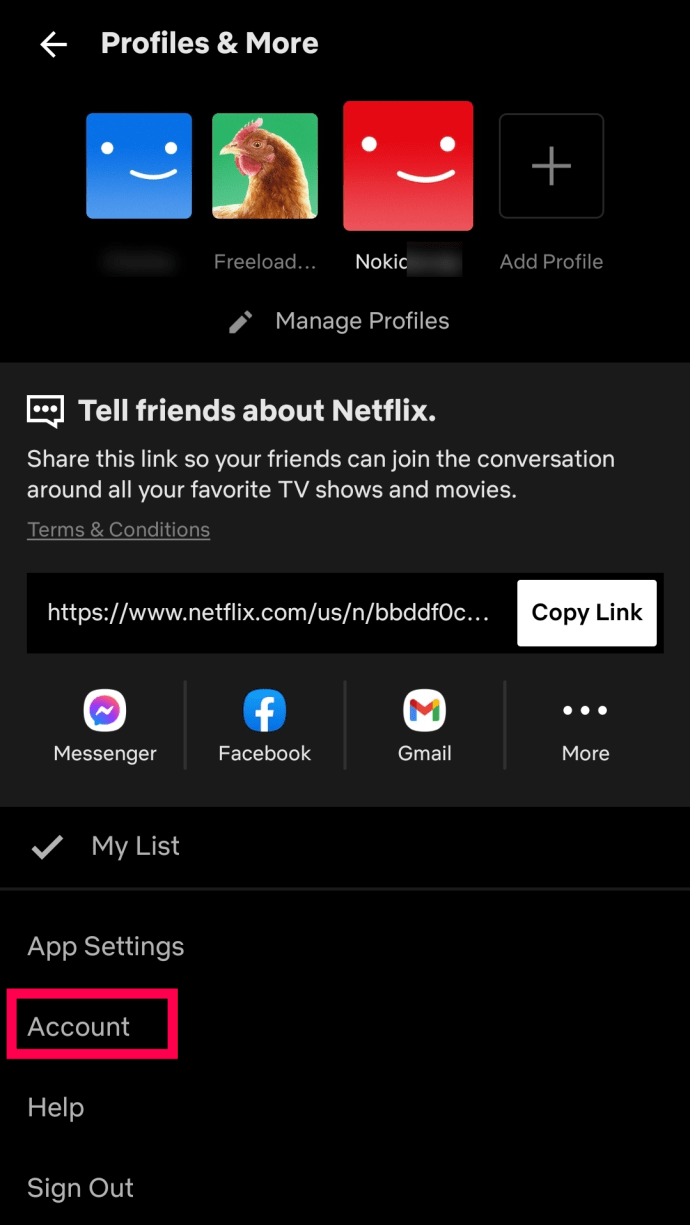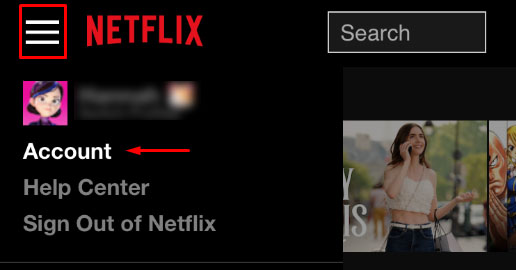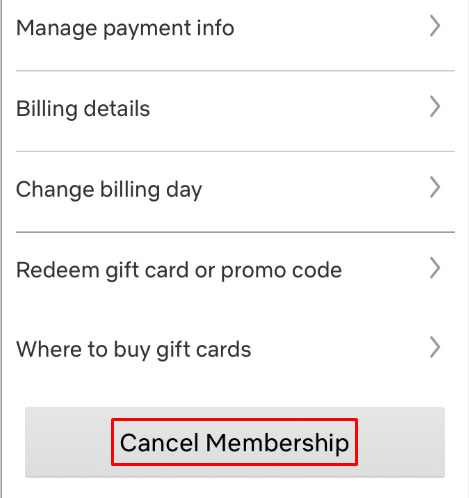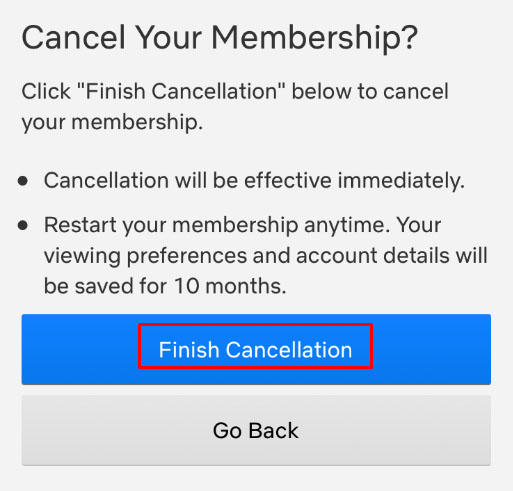- Hva er Netflix?: Alt du trenger å vite om abonnements-TV- og filmstrømmetjenesten
- De beste nye programmene på Netflix i august
- De beste TV-programmene på Netflix
- De beste filmene på Netflix å se NÅ
- Det beste innholdet på Netflix i august
- De beste Netflix Originals å se NÅ
- De beste Netflix-dokumentarene
- Hvordan få amerikansk Netflix i Storbritannia
- Hvordan finne Netflix sine skjulte kategorier
- Slik sletter du Netflix-seerloggen din
- Slik fjerner du en enhet fra Netflix
- Slik ser du Netflix i Ultra HD
- Netflix tips og triks
- Slik finner du ut Netflix-hastigheten din
- Slik kansellerer du Netflix i 3 enkle trinn
Netflix er uten tvil den mest populære videostrømmetjenesten på forespørsel som er tilgjengelig nå (unntatt YouTube, selvfølgelig). Det har bidratt til å endre måten vi fordøyer videoinnhold på, ser på TV-serier og gir nytt liv til de lavt rangerte B-filmene vi har glemt.
Pakker starter fra bare $8,99 per måned, og stiger til $15,99 per måned hvis du vil ha Ultra HD-opptak og flere kontoer per abonnement. Uansett hvilken pakke du velger, har du tilgang til Netflix
Se relatert Hvordan få amerikansk Netflix når du reiser ut av landet Hvordan lage Netflix HD eller Ultra HD: Den enkleste måten å endre Netflixs bildeinnstillinger Netflix sjangerkoder: Hvordan finne Netflixs skjulte kategorierDet kan imidlertid hende du ikke har lyst til å beholde Netflix etter at den månedlange gratis prøveperioden har gått sin gang. Mange abonnementstjenester skjuler Unsubscribe-knappene sine i dybden av innstillingene, men Netflix er overraskende lett å løsne seg fra.
Hvis du vil kansellere Netflix fordi du føler at du har sett alt det gode innholdet det har å tilby, kan du kansellere kontoen din her.
Slik kansellerer du Netflix i nettleseren
- Logg på Netflix-kontoen din og velg profilikonet ditt og klikk deretter Regnskap.
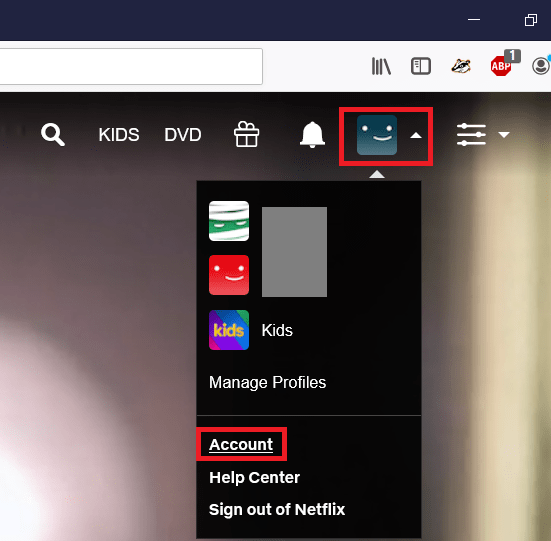
- På din Min konto siden, skal du nå kunne se alt om kontoen din, inkludert plandetaljer, innstillinger og avspillingspreferanser. Klikk Avbryt medlemskap under Medlemskap og fakturering for å si opp medlemskapet ditt.
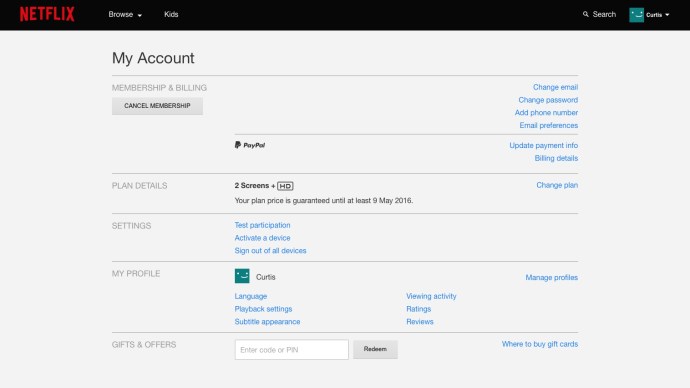
- Du blir nå ført til en bekreftelsesside for å bekrefte abonnementets oppsigelse. Vær advart: Hvis du er på det billigere nivået ettersom du begynte på Netflix tidlig, betaler du den høyere prisen når du kommer tilbake.
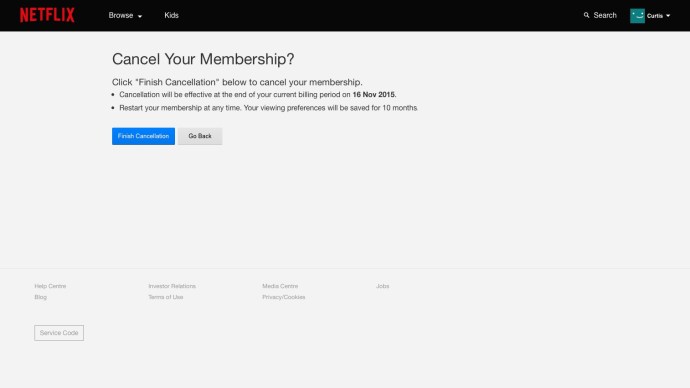
Slik kansellerer du Netflix: Android
- For å kansellere Netflix-kontoen din på en Android-telefon eller -nettbrett må du gå til nettleseren. Åpne Netflix-applikasjonen på Android-en din og trykk på profilikonet i øvre høyre hjørne.
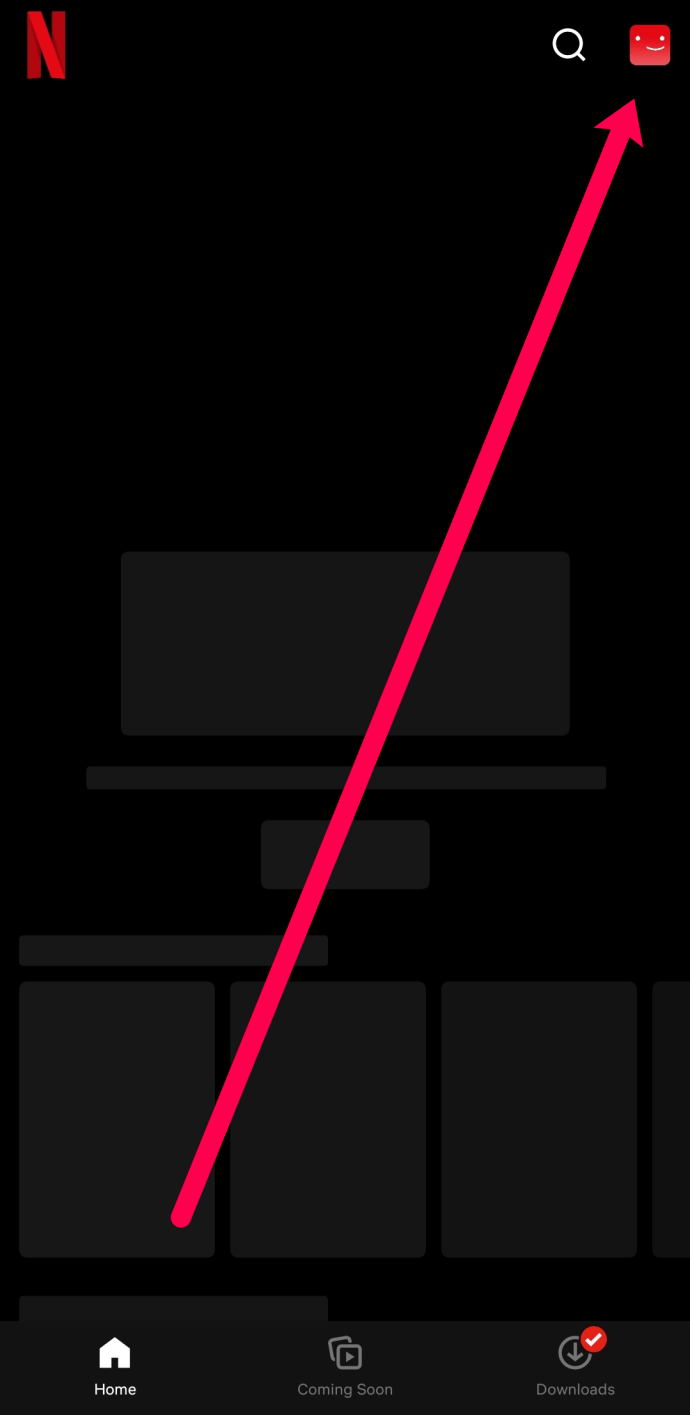
- Trykk på Regnskap og velg nettleseren du vil bruke for å si opp medlemskapet ditt.
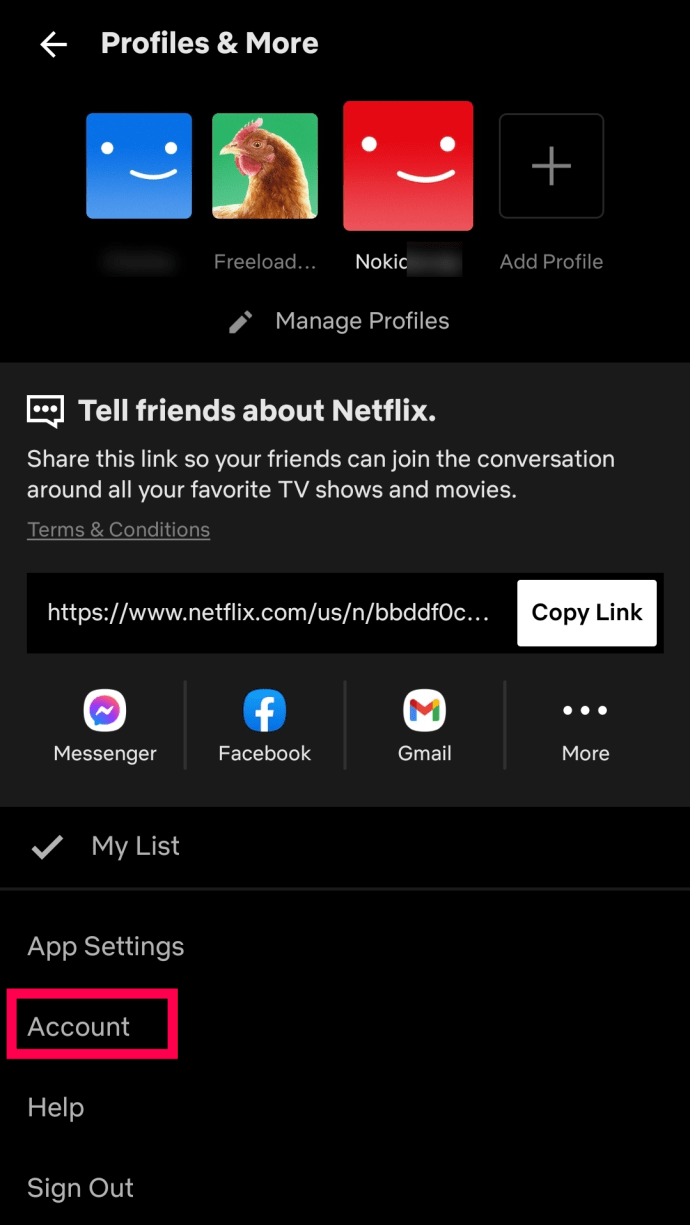
- Herfra bruker du de samme trinnene som du brukte ovenfor for å kansellere medlemskapet ditt.
Slik avslutter du Netflix-kontoen din: iOS
iPhone- og iPad-brukere kan omgå Netflix-kontoen helt. Gå rett til Safari eller Chrome og besøk Netflix-kontosiden din. Herfra bør du kunne bruke skrivebordsversjonen av Netflix for å kansellere medlemskapet ditt.
- Trykk på de tre vertikale linjene i øvre høyre hjørne og trykk Regnskap.
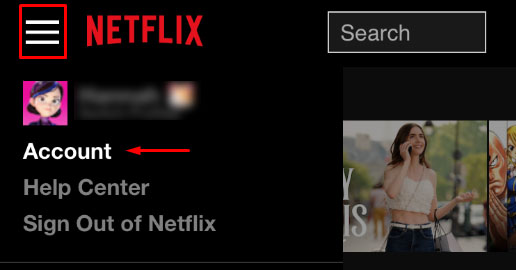
- Rull ned på siden og trykk Avbryt medlemskap.
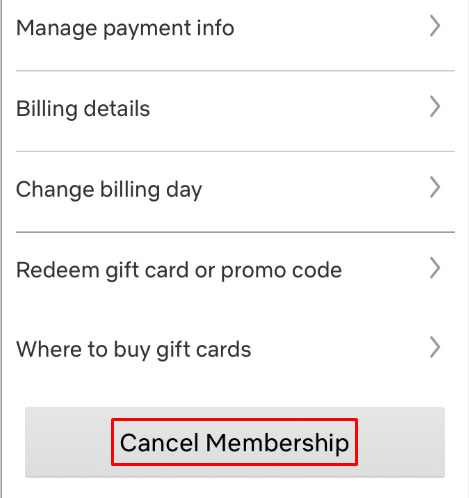
- Bekreft kanselleringen
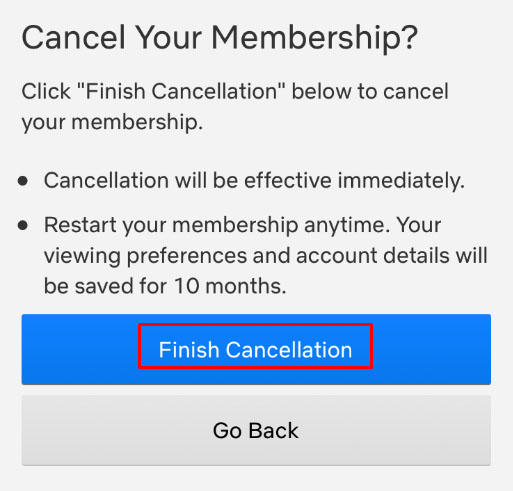
Når du starter kanselleringen, kan du fortsatt få tilgang til Netflix-innholdet frem til faktureringsdatoen. For å sjekke faktureringsdatoen din, gå til kontoinnstillingene og se under "Medlemskap". Neste faktureringsdato vil bli oppført.
Du bør motta en kansellerings-e-post fra Netflix. Sjekk e-posten din for å sikre at du ikke blir fakturert for Netflix igjen.
Kansellerer Netflix hvis fakturert via en annen tjeneste
Det er ikke uvanlig å registrere seg for Netflix gjennom Amazon, iTunes, Internett-leverandøren din eller til og med en annen tjeneste. Dessverre, hvis du har registrert deg gjennom en av disse tjenestene, kan du ikke kansellere direkte gjennom Netflix. Dette er fordi kontoen din faktisk er knyttet til en annen tjeneste.
Kansellerer Netflix gjennom iTunes
For de som har registrert seg med iTunes, kan du avbryte ved å åpne Innstillinger-appen på iPhone. Trykk på Apple-ID-en din øverst, og trykk deretter Abonnementer. Herfra finner du Netflix-abonnementet og kansellerer det.

Kansellerer Netflix gjennom Amazon
Amazon-abonnenter kan besøke siden Medlemskap og abonnementer for å kansellere Netflix-tjenesten. Klikk på Avanserte kontroller og velg alternativet for å avbryte.

Kansellering av Netflix via Google Play
Å kansellere Netflix gjennom Google Play er også enkelt. Alt du trenger å gjøre er å åpne Google Play Store på Android-enheten din og klikke på trelinjersmenyen øverst til venstre. Trykk på Abonnementer og trykk på Netflix. Velg alternativet for å avbryte og følg instruksjonene.

Kansellerer Netflix gjennom Comcast Xfinity
Hvis du blir fakturert gjennom en Internett-leverandør som Comcast Xfinity, kan du gå til Netflix-kontosiden din for mer instruksjoner om hvordan du kansellerer. Spesielt Comcast tilbød en gang tjenesten gratis, så det kan hende du faktisk ikke betaler for tjenesten i det hele tatt. Du kan også logge på din ISP-konto for å se etter abonnementer. Dette er det samme hvis du blir fakturert via mobiloperatøren din.
Slik kansellerer du Netflix hvis kontoen ble hacket
Netflix-brukere over hele verden har vært borti de uheldige piratene på internett. Hvis kontoen din ble hacket og påloggingsinformasjonen endret, lurer du kanskje på hva du skal gjøre. Du kan ikke logge på for å avslutte kontoen, så hvordan kan du enten få tilbake kontoen eller avslutte faktureringen for den?
Forutsatt at du ikke betaler for Netflix gjennom en tredjepartstjeneste, trenger du hjelp til å logge på. Gå til Netflix-påloggingssiden og klikk på Trenger hjelp? knapp.

Netflix vil kreve hvilken påloggingsinformasjon du har og faktureringsmetoden på filen. Når du har oppgitt denne informasjonen, vil støtteteamet hjelpe deg med å ta tilbake kontoen din slik at du kan kansellere den. Vi har mer informasjon om hvordan du får kontoen din tilbake hit.
Nedgrader planen din
Hvis du er her fordi du ønsker å spare penger, er du kanskje ikke klar til å miste tilgangen til noen av favorittprogrammene og -filmene dine. Hvis det er tilfelle, trenger du ikke kansellere planen din for å spare litt penger.
Med mindre du har den laveste planen, kan du endre abonnementet ditt og spare kostnader.

Følg de samme trinnene som ovenfor, bare trykk på din nåværende plan. Herfra trykker du på Endre plan og velg den du vil fortsette med (i dette tilfellet vil det være den grunnleggende planen). Klikk på alternativet for å Fortsette.
Du vil motta en bekreftelse på e-post når du har endret planen din. Husk at den samme faktureringen gjelder som en kansellering, noe som betyr at du vil fortsette å ha tilgang til din nåværende plan frem til faktureringsdatoen. Etter det vil du fortsette å fakturere, men til den nye kostnaden, og du vil motta de nye funksjonene.
ofte stilte spørsmål
Hvis du har flere spørsmål om å kansellere Netflix, har vi dekket deg nedenfor.
Jeg kansellerte abonnementet, men ble fortsatt fakturert. Hva skjer?
Netflix-kanselleringer trer i kraft neste faktureringssyklus. Dette betyr at hvis du skal bli fakturert den 1. i den kommende måneden, men kansellerer den 15., vil du fortsatt ha tilgang til alt Netflix-innholdet frem til den første.
Dessverre kan det oppstå forsinkelser når du kansellerer, noe som betyr at hvis du kansellerer abonnementet innen én eller to dager fra fornyelsesdatoen, kan du se en ny belastning.
Når du har kansellert medlemskapet, kontroller at du har fullført kanselleringen på riktig måte ved å sjekke e-posten din. Du bør motta en bekreftelse på e-post. Hvis du ikke mottok en, logg inn på Netflix og sjekk at medlemskapet ditt er satt til å utløpe (det vil være et varsel oppført).
Til slutt, hvis du er sikker på at du kansellerte kontoen din i tide og du kansellerte den riktige kontoen (du kan ha flere), kontakt Netflix Support for hjelp. Netflix offisielle holdning til refusjoner er at de ikke tilbyr dem, men hvis du har blitt fakturert feil, er det verdt å ta kontakt for å få pengene tilbake.
Jeg ser ikke alternativet for å kansellere under profilen min. Hvorfor ikke?
Hvis du har fulgt trinnene ovenfor, men ikke ser et kanselleringsalternativ, er det fordi du blir fakturert gjennom en annen tjeneste. Hvis du ikke er sikker på hvilken, besøk Netflix-kontosiden din og klikk på koblingen der faktureringsinformasjonen din skal være. Dette vil lede deg gjennom kanselleringsprosessen for ditt individuelle kontooppsett.
Kan jeg reaktivere kontoen min?
Ja. Netflix lar deg aktivere kontoen din på nytt i opptil 10 måneder. Hvis du gjør det innen denne perioden, vil seerhistorikken din og alt forbli intakt.
Hvis du prøver å avslutte etter denne perioden, må du starte en helt ny konto.
Kan jeg sette kontoen min på pause?
Ved å sette et abonnement på pause kan brukere suspendere betalinger og tjenester for en tid. På dette tidspunktet har ikke alle muligheten til å sette kontoene sine på pause. Netflix bekreftet i juli 2021 at de tester funksjonen. Heldigvis, så lenge du gjenopptar kontoen din før den 10. faktureringsperioden, kan du gjenoppta tjenesten akkurat slik den var før.
Netflix kansellering
Nå som du vet hvordan du kansellerer Netflix, kan du frigjøre deg selv for en ny månedlig regning. Hvis du er som mange andre, kan det hende du abonnerer på Netflix bare når de har nye sesonger med originalt innhold du vil se, og deretter kansellere til neste sesong.
Del gjerne tankene dine om Netflix nedenfor.